พวกเราส่วนใหญ่เชื่อมต่อกับอินเทอร์เน็ตตลอดเวลา และการสูญเสียการเชื่อมต่อนั้นอาจทำให้หงุดหงิด โดยเฉพาะอย่างยิ่งหากคุณต้องการมันสำหรับการทำงาน หากการเชื่อมต่ออินเทอร์เน็ตของคุณล้มเหลวและคุณไม่สามารถเข้าถึง Wi-Fi ได้ การใช้ฮอตสปอตของผู้อื่นมักจะเป็นวิธีแก้ปัญหา
แต่จะเกิดอะไรขึ้นเมื่อฮอตสปอตของคุณไม่ทำงาน ในบทความนี้ เราจะกล่าวถึงวิธีแก้ปัญหาที่ดีที่สุด 10 ประการในการทำให้ฮอตสปอตของคุณกลับมาทำงานได้อีกครั้ง
โปรดทราบว่าบทความนี้มีไว้สำหรับ Android อ่านคำแนะนำอื่นๆ ของเราหากคุณมี ปัญหาเกี่ยวกับฮอตสปอต iPhone ของคุณ
1. ตรวจสอบการเชื่อมต่ออินเทอร์เน็ตของคุณ
สิ่งแรกที่ต้องตรวจสอบคือการเชื่อมต่ออินเทอร์เน็ตใช้งานได้บนอุปกรณ์ที่แชร์ฮอตสปอต
วิธีที่รวดเร็วที่สุดในการตรวจสอบการเชื่อมต่อของคุณคือการโหลดหน้าเว็บบนเบราว์เซอร์ของคุณ หากไม่ได้ผล คุณจะต้อง แก้ไขปัญหาการเชื่อมต่ออินเทอร์เน็ตของคุณ ตัวอย่างเช่น คุณอาจถึงขีดจำกัดแล้ว (ขึ้นอยู่กับแผนบริการโทรศัพท์ของคุณ) หรืออาจมีไฟฟ้าขัดข้องในพื้นที่ของคุณ
2. รีสตาร์ทการเชื่อมต่อ Wi-Fi
วิธีที่ง่ายที่สุดในการรีสตาร์ทฟังก์ชันการเชื่อมต่อไร้สายของโทรศัพท์คือการเปิดใช้งานโหมดเครื่องบินเป็นเวลาสั้นๆ ซึ่งมักจะสามารถแก้ไขจุดบกพร่องที่เกิดขึ้นกับฟังก์ชันฮอตสปอตของคุณได้
หากต้องการเปิดใช้งานโหมดเครื่องบิน ให้ลากลงจากด้านบนของหน้าจอเพื่อเปิดแถบการแจ้งเตือน เลือกไอคอนโหมดเครื่องบิน (เครื่องบินเล็ก) ปิดการใช้งานโหมดเครื่องบินหลังจากผ่านไป 30 วินาทีและตรวจสอบว่าฮอตสปอตของคุณใช้งานได้หรือไม่
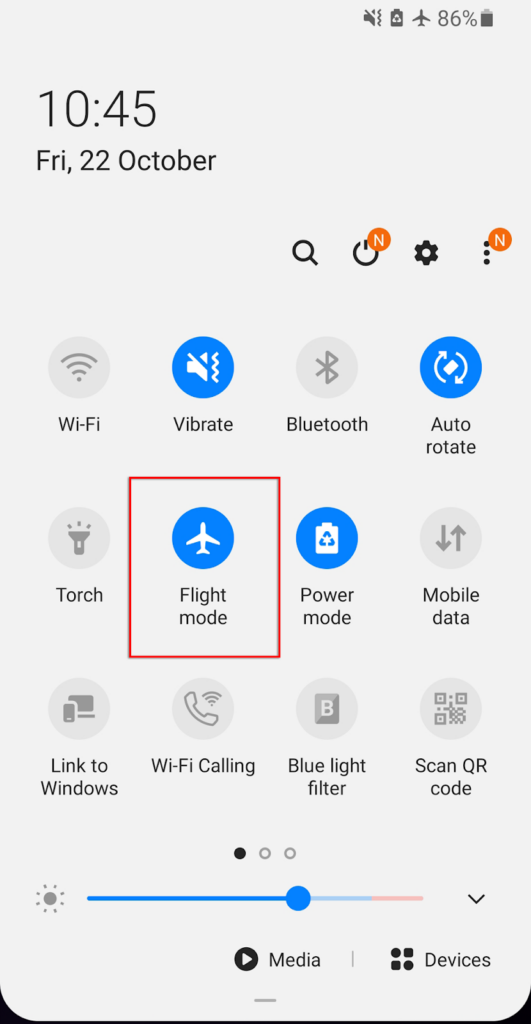
คุณควรทำเช่นนี้กับทั้งอุปกรณ์รับและส่งเนื่องจากปัญหาอาจเกิดขึ้นบนอุปกรณ์ทั้งสองเครื่อง
3. รีสตาร์ทโทรศัพท์ของคุณ
พวกเราหลายคนใช้โทรศัพท์เป็นเวลาหลายวันหรือหลายสัปดาห์ในแต่ละครั้ง โดยสะสมโปรแกรมที่ทำงานอยู่เบื้องหลังหลายโปรแกรม ซึ่งขัดขวางความเร็วในการประมวลผลของโทรศัพท์ของคุณ บางครั้งสิ่งนี้อาจทำให้เกิดข้อบกพร่องหรือข้อผิดพลาดได้ บ่อยครั้งที่การรีสตาร์ทโทรศัพท์ก็เพียงพอที่จะรีเซ็ตข้อบกพร่องเหล่านี้และรีเฟรชโทรศัพท์ของคุณ
หากต้องการรีสตาร์ทโทรศัพท์ ให้กดปุ่มเปิด/ปิดค้างไว้สักครู่ เมื่อป๊อปอัปปรากฏขึ้น ให้เลือก ปิดเครื่อง รอสูงสุด 30 วินาที จากนั้นรีสตาร์ทโทรศัพท์และตรวจสอบว่าฮอตสปอตใช้งานได้หรือไม่
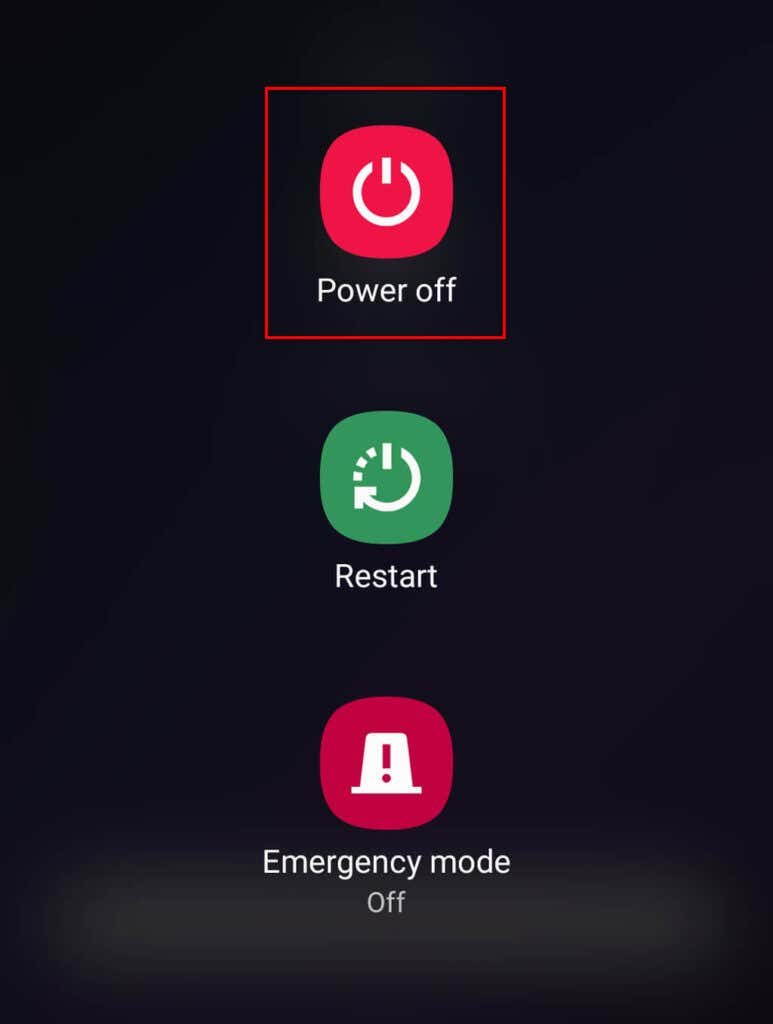
4. ปิดโหมดประหยัดแบตเตอรี่
ผู้ใช้ Android หลายคนสังเกตว่าโหมดประหยัดแบตเตอรี่อาจส่งผลต่อการเชื่อมต่อฮอตสปอตของคุณ แม้ว่าสิ่งนี้จะไม่เกิดขึ้น แต่ก็คุ้มค่าที่จะลองเพราะอาจเป็นวิธีแก้ไขปัญหาฮอตสปอตของคุณอย่างรวดเร็ว.
หากต้องการปิดใช้งานโหมดประหยัดแบตเตอรี่:
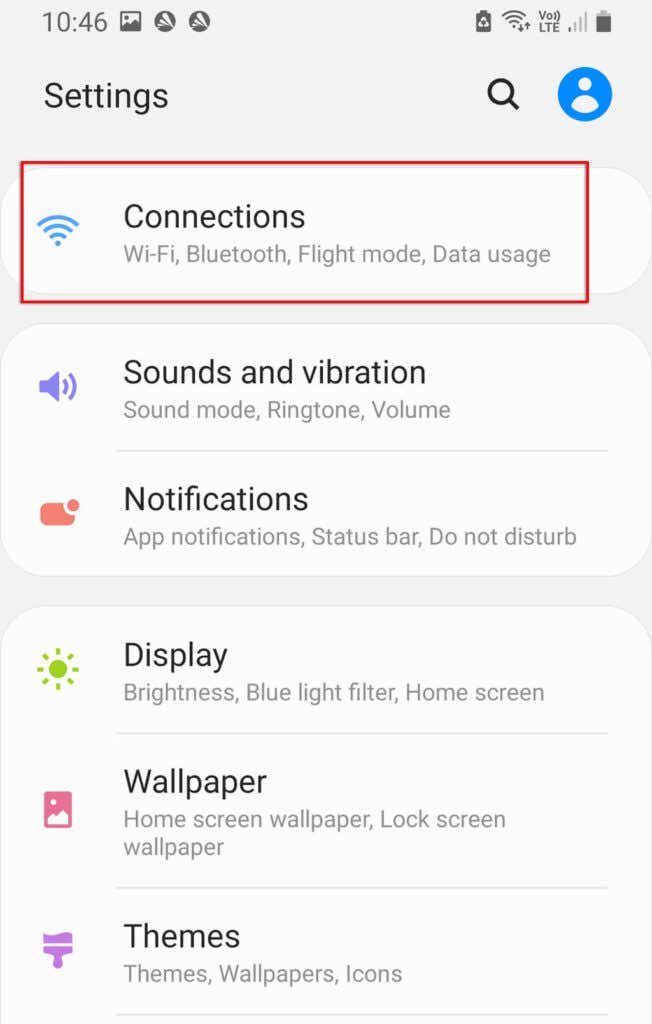
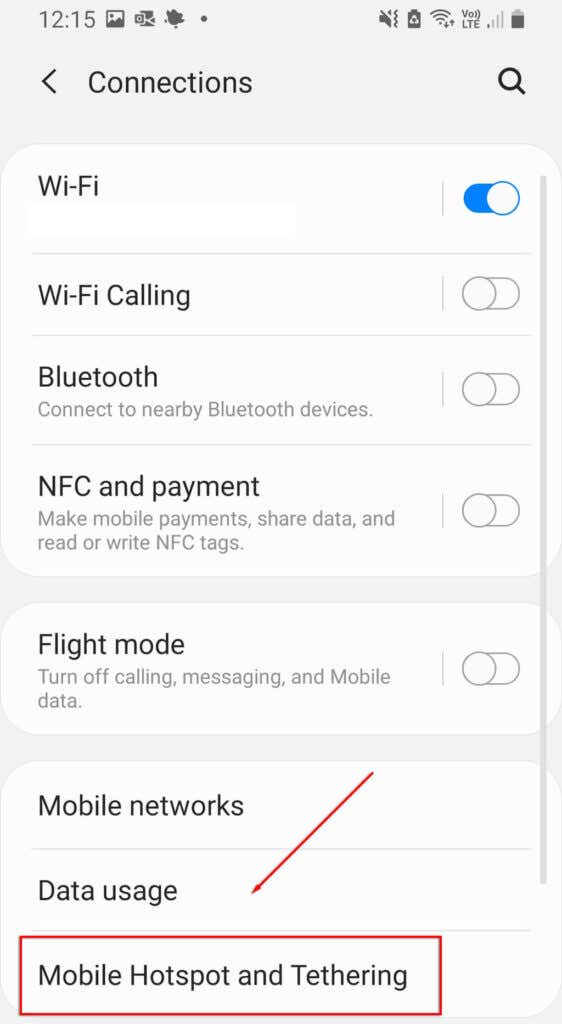
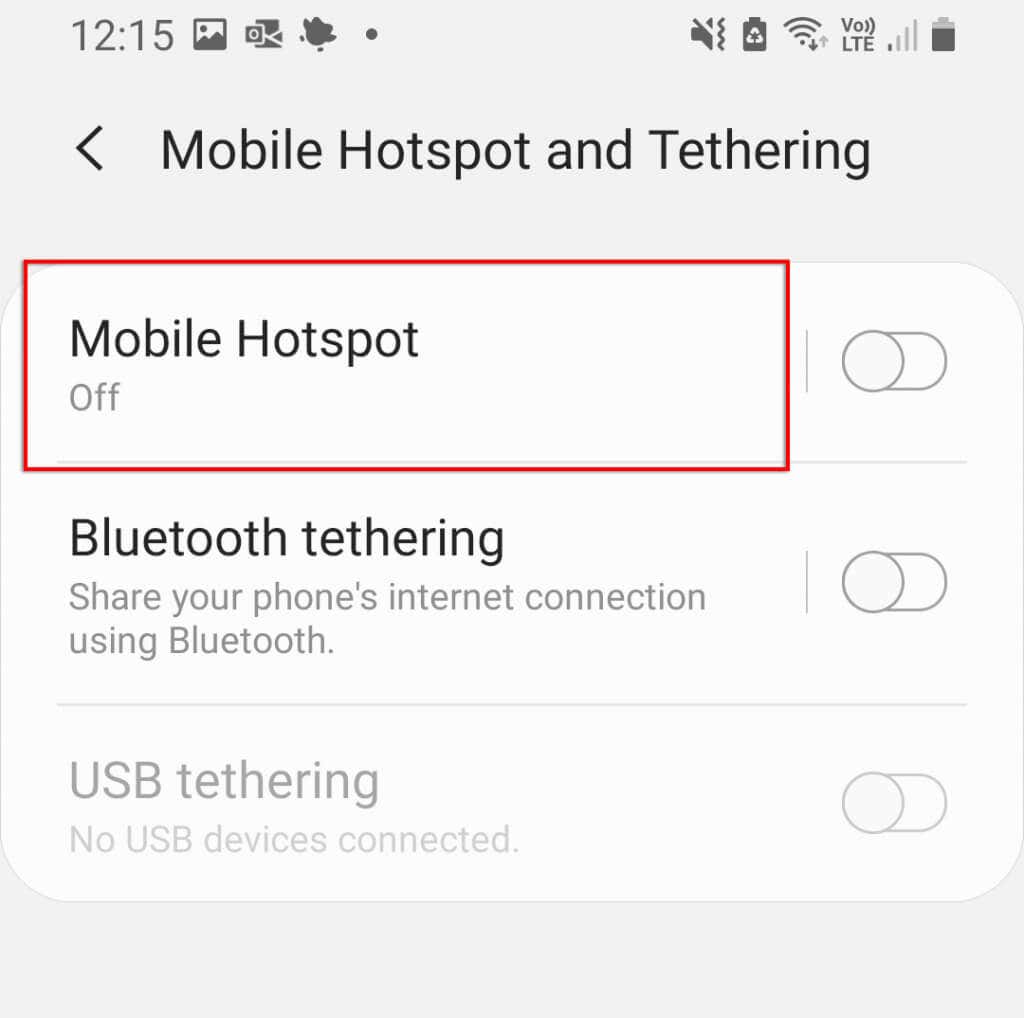
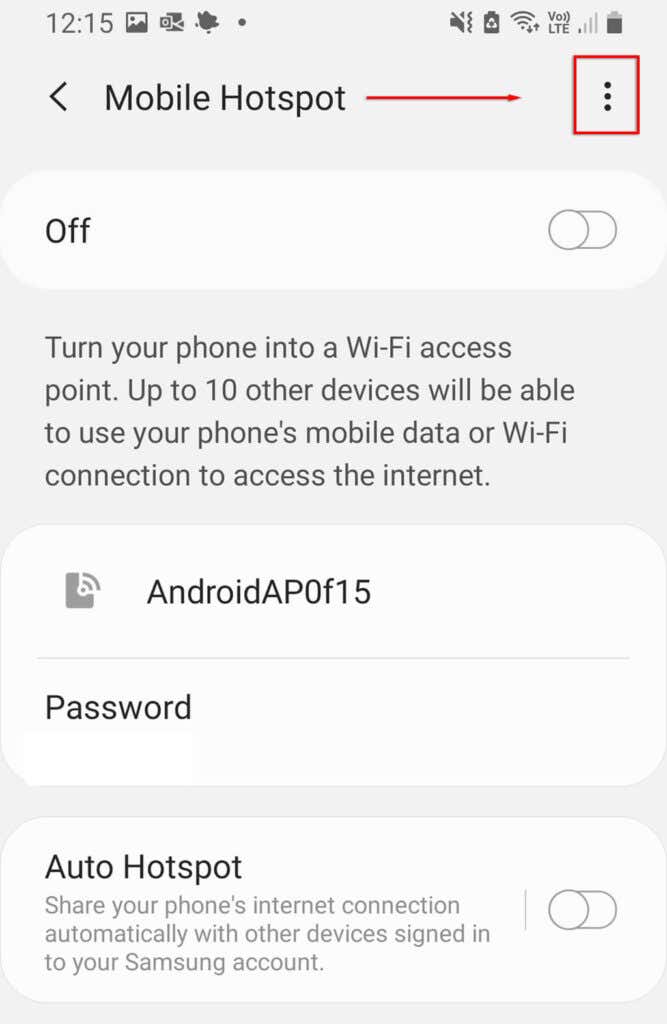
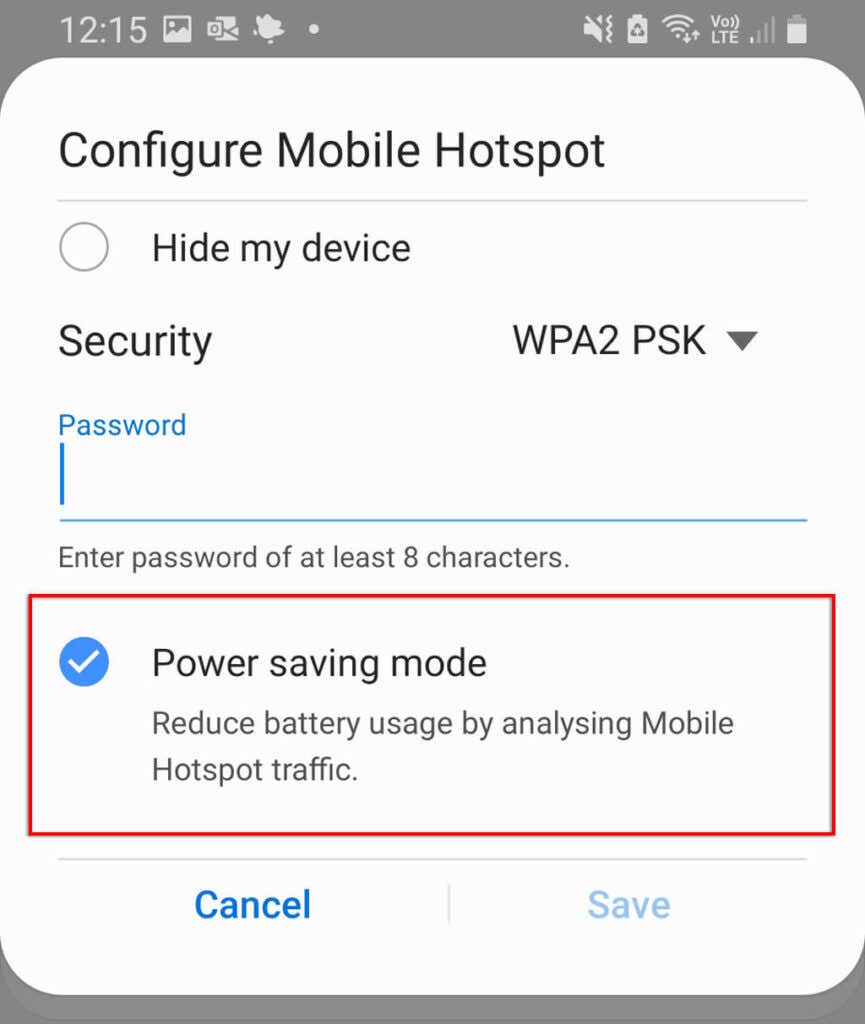
โหมดประหยัดข้อมูลได้รับการรายงานว่าบางครั้งส่งผลต่อการทำงานของฮอตสปอตด้วย หากต้องการปิดใช้งานสิ่งนี้:
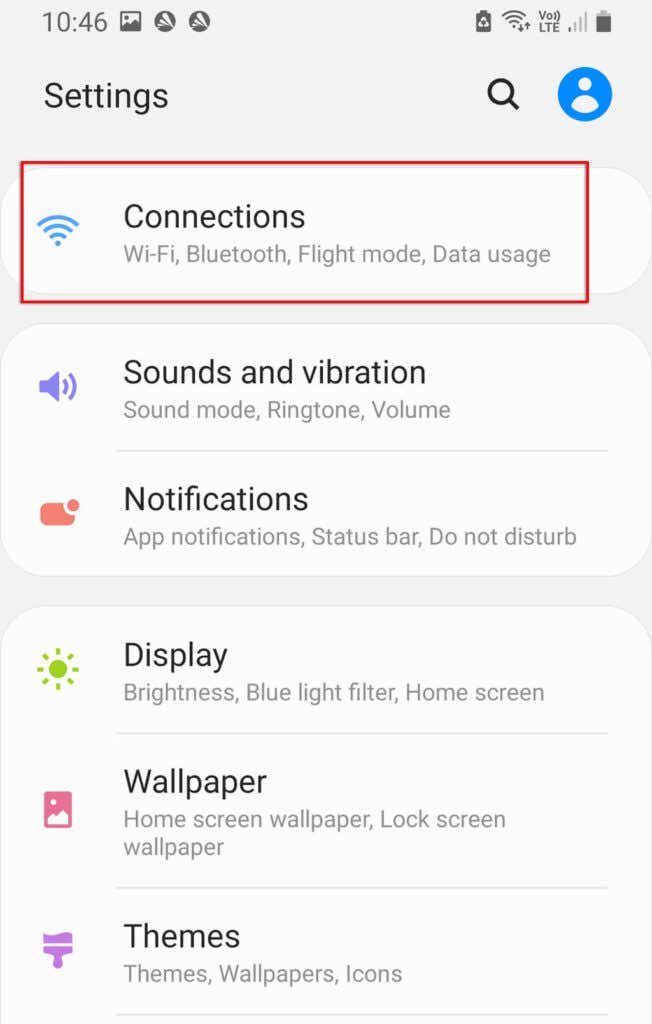

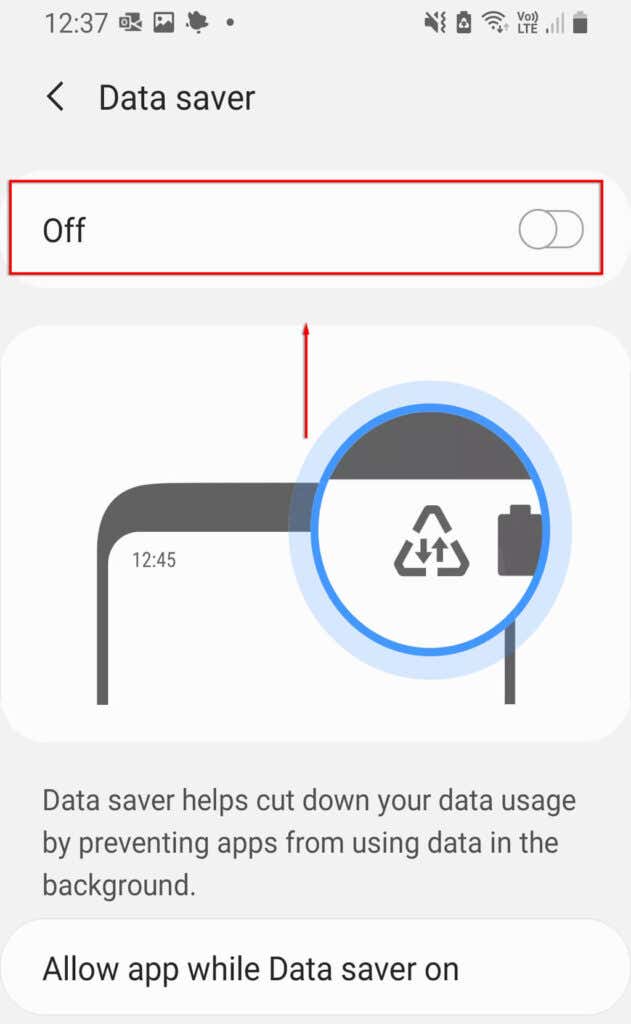
5. ปิด VPN ของคุณ
เครือข่ายส่วนตัวเสมือน (VPN) อาจส่งผลต่อความเร็วอินเทอร์เน็ตของคุณ และทำให้เกิดปัญหาการเชื่อมต่อผ่านฮอตสปอตของ Android แม้ว่าสิ่งเหล่านี้จะช่วยปกป้องความเป็นส่วนตัวออนไลน์ของคุณได้ดีเยี่ยม แต่คุณอาจต้องการลองปิดการใช้งานเมื่อคุณต้องการใช้ฮอตสปอตแล้วเปิดใช้งานอีกครั้งในภายหลัง
หากต้องการปิด VPN คุณสามารถเปิดแอป VPN ได้โดยตรงและปิดการใช้งาน มิฉะนั้น ให้ทำตามขั้นตอนเหล่านี้:
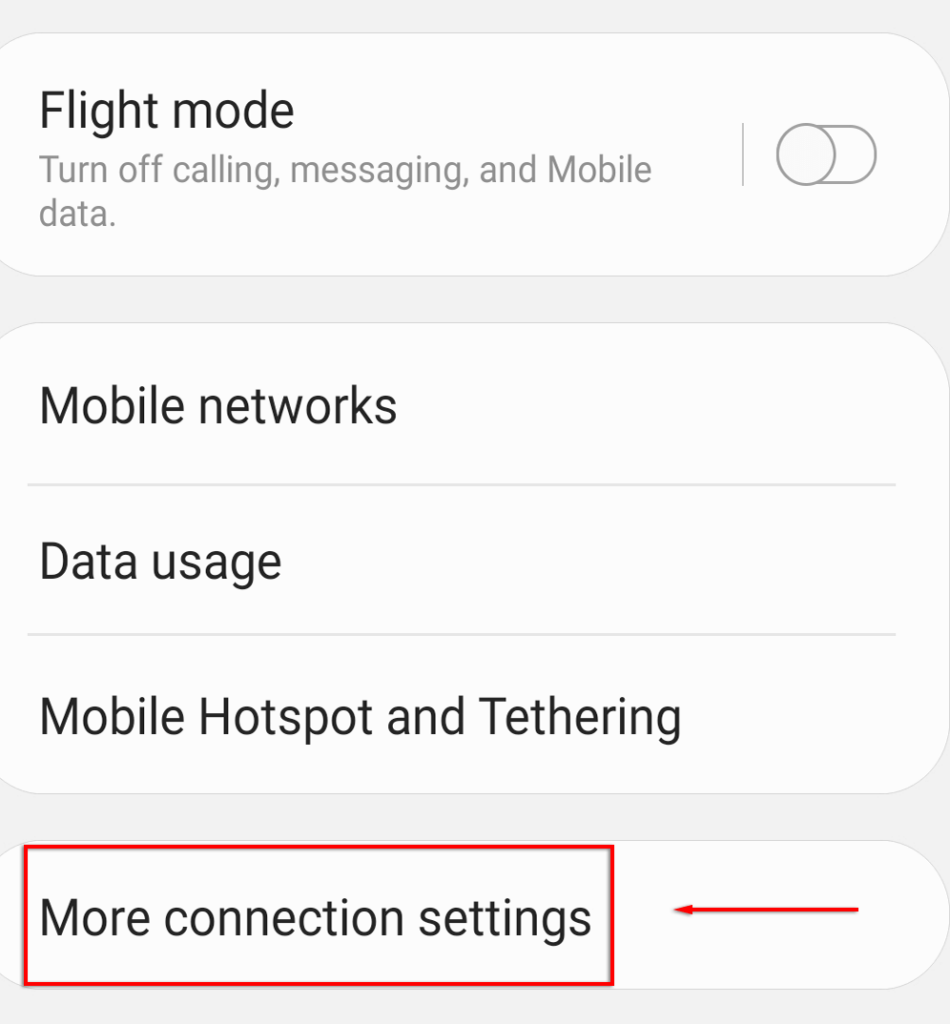
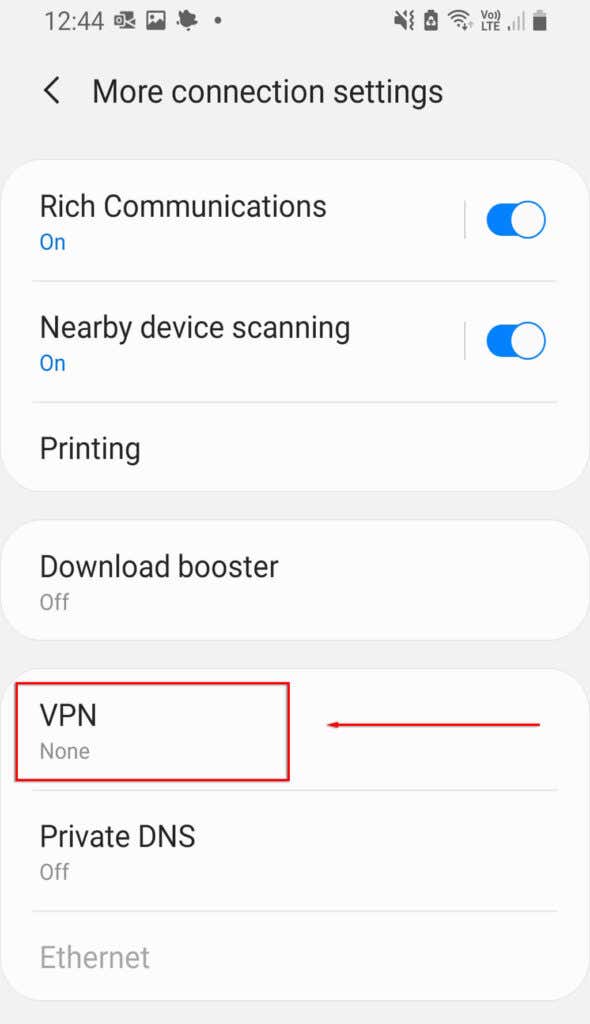
6. ปิดการสลับฮอตสปอตอัตโนมัติ
การสลับฮอตสปอตอัตโนมัติเป็นคุณสมบัติที่รวมอยู่ใน Android เวอร์ชันล่าสุด เมื่อเปิดใช้งาน หากไม่มีอุปกรณ์เชื่อมต่อกับฮอตสปอตสักสองสามนาที อุปกรณ์จะปิดการใช้งานฮอตสปอต การดำเนินการนี้อาจปิดฮอตสปอตของคุณเป็นระยะๆ เนื่องจากโทรศัพท์ของคุณไม่ได้ใช้งานนานเกินไป หากต้องการปิดใช้งาน:
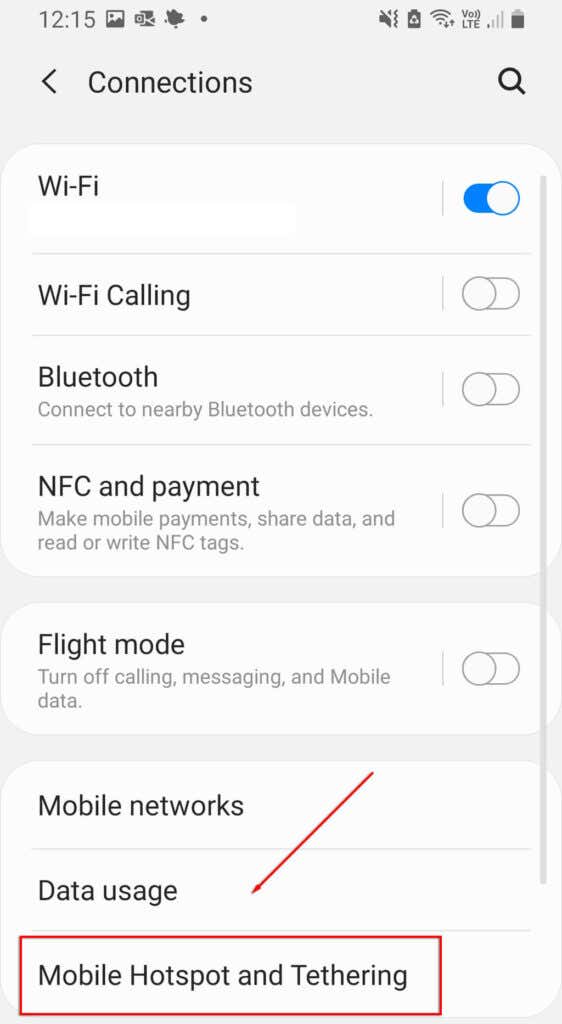
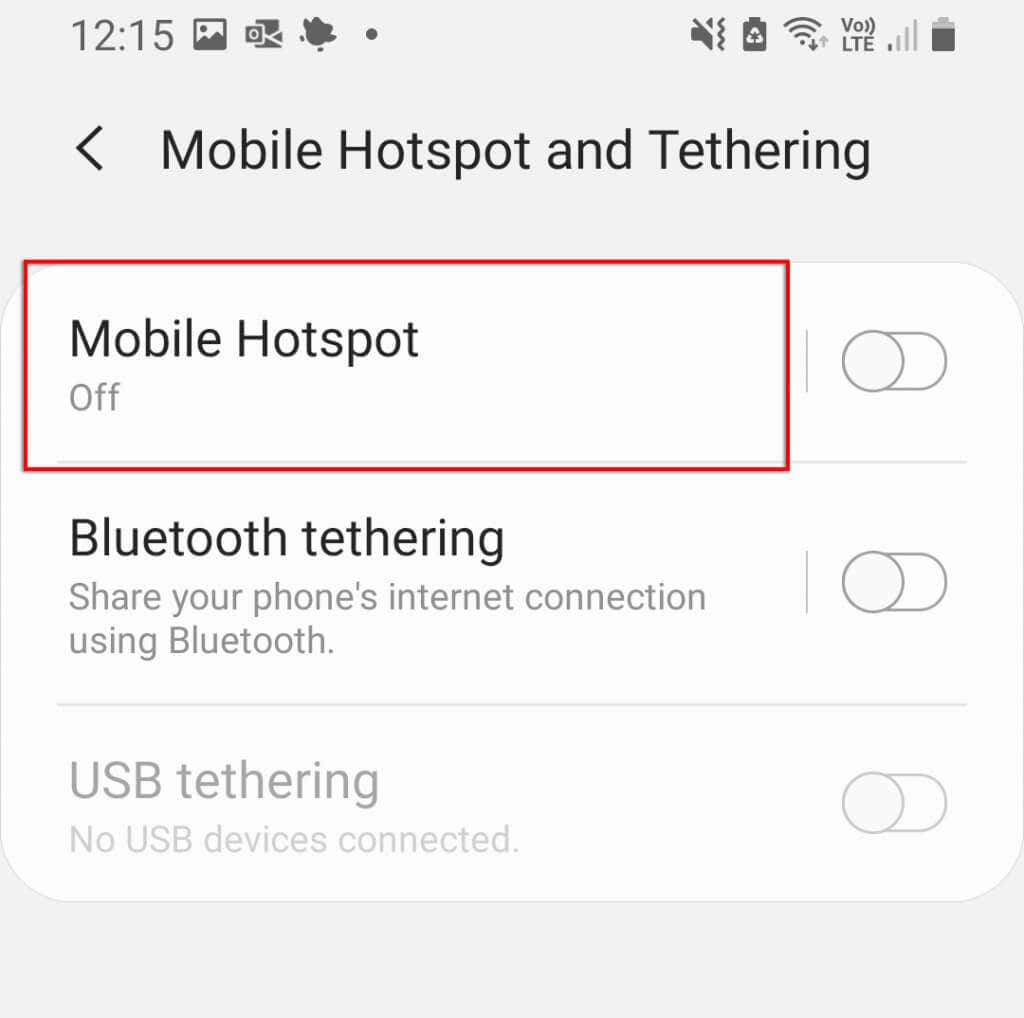
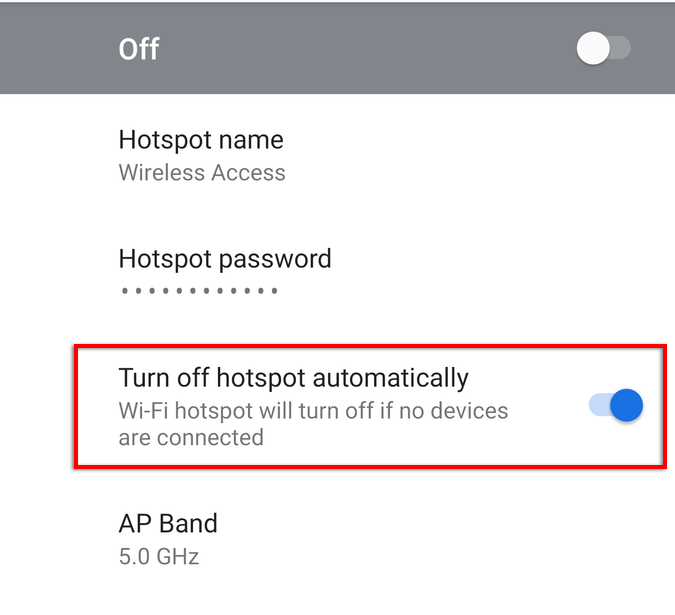 .
.
หมายเหตุ: บางรุ่นไม่แสดงตัวเลือกนี้
7. ตรวจสอบแบนด์ Wi-Fi ของคุณ
โทรศัพท์ Android รุ่นล่าสุดบางรุ่นรองรับทั้งย่านความถี่ Wi-Fi 2.4 GHz และ 5 GHz อย่างไรก็ตาม โทรศัพท์รุ่นเก่าไม่สามารถเข้าถึงความถี่ 5 GHz ได้ หากโทรศัพท์ของคุณสามารถรับได้เฉพาะความถี่ 2.4 GHz คุณควรตรวจสอบให้แน่ใจว่าฮอตสปอตของคุณตั้งค่าเป็นแบนด์ 2.4 GHz มาตรฐาน
หากต้องการทำสิ่งนี้:
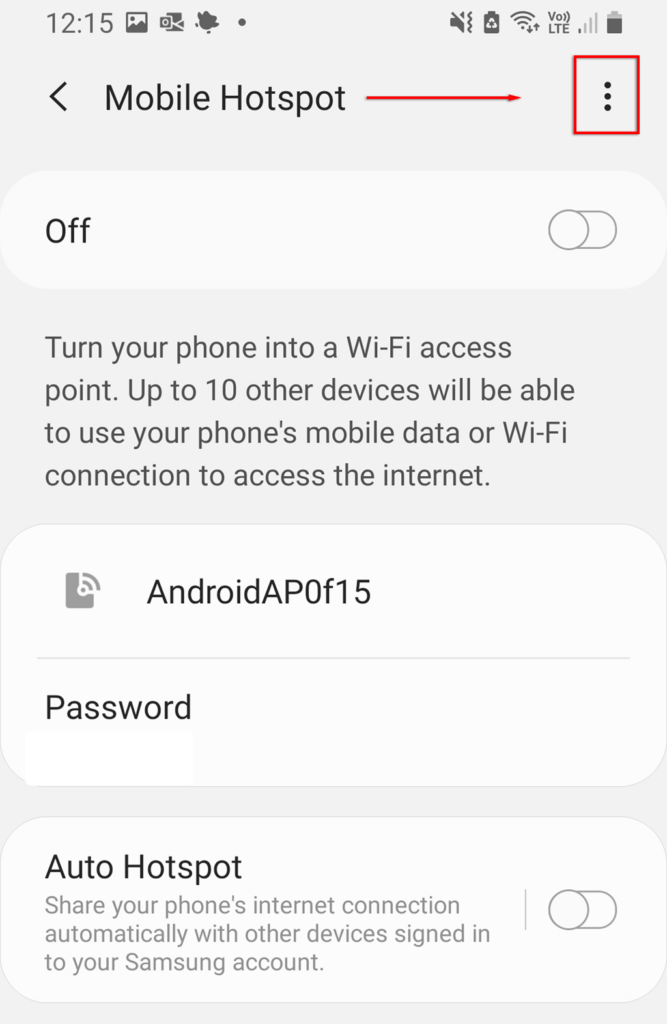
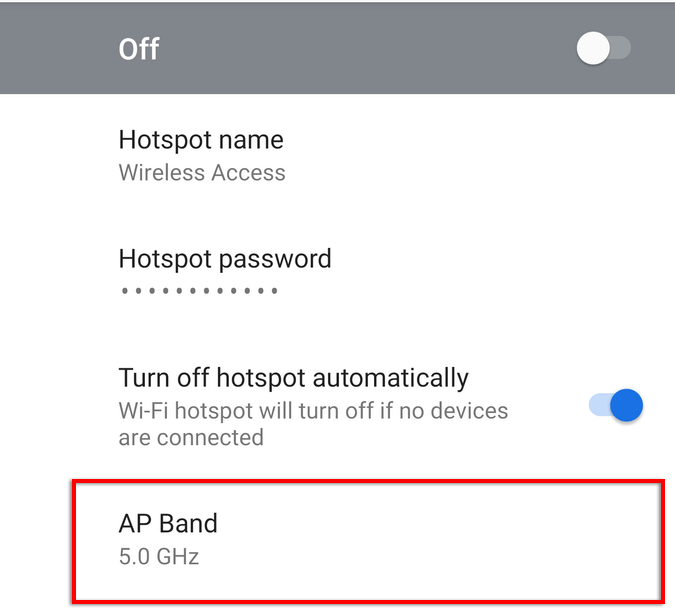
หมายเหตุ: โทรศัพท์ Android บางรุ่นอาจมีฟังก์ชันนี้
8. สร้างฮอตสปอตใหม่โดยไม่ต้องใช้รหัสผ่าน
สิ่งสุดท้ายที่ควรลองคือสร้างฮอตสปอตใหม่โดยไม่มีการป้องกันด้วยรหัสผ่าน แม้ว่าโดยทั่วไปจะแนะนำให้ใช้การป้องกันด้วยรหัสผ่าน แต่อาจทำให้เกิดปัญหาและทำให้คุณไม่สามารถเชื่อมต่อได้ หากต้องการดูว่าเป็นเช่นนั้นหรือไม่:
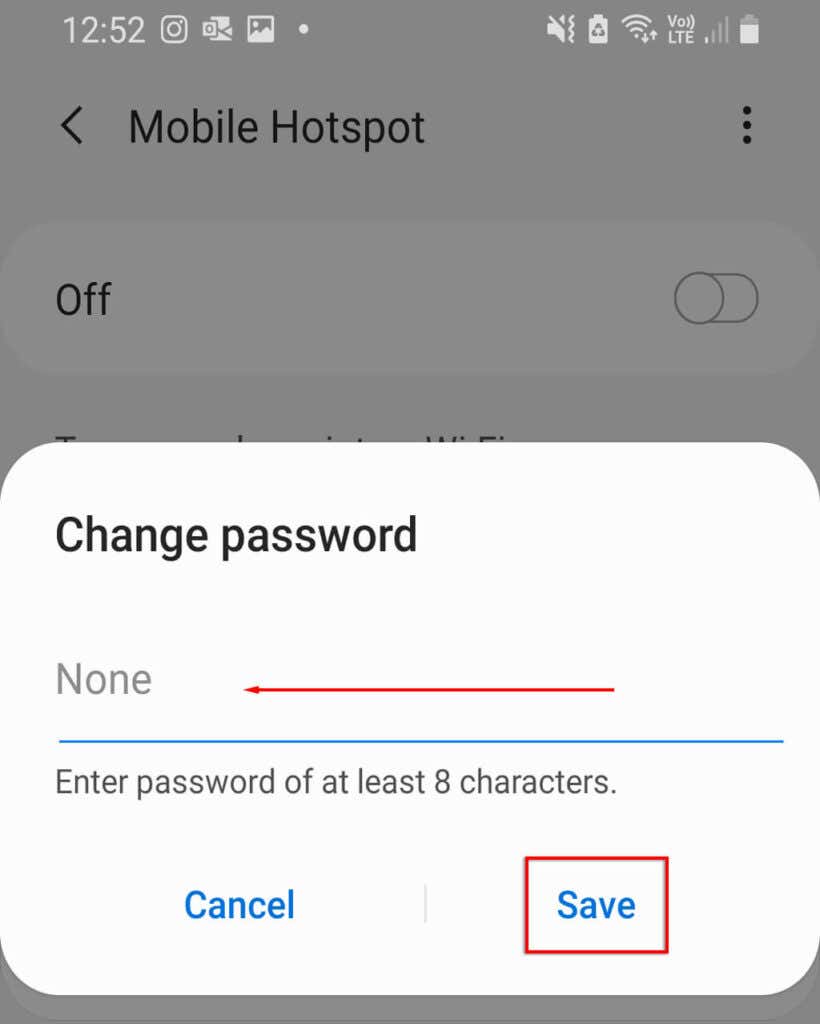
เราขอแนะนำให้เปลี่ยนชื่อฮอตสปอตเพื่อหลีกเลี่ยงปัญหากับหน่วยความจำของอุปกรณ์ในเครือข่ายนั้น หาก Android ของคุณสามารถเชื่อมต่อกับฮอตสปอตได้แล้ว คุณควรเพิ่มการป้องกันด้วยรหัสผ่านเพื่อป้องกันภัยคุกคามด้านความปลอดภัยต่ออุปกรณ์ของคุณ
9. ลองใช้การเชื่อมต่ออินเทอร์เน็ตผ่านบลูทูธ
คุณอาจต้องการลองใช้การเชื่อมต่ออินเทอร์เน็ตผ่านบลูทูธแทนฮอตสปอต Wi-Fi เป็นทางเลือกสุดท้าย นี่เป็นอีกวิธีหนึ่งในการแบ่งปันอินเทอร์เน็ตของคุณกับผู้อื่น และข้อเสียเพียงอย่างเดียวคือมันช้ากว่า หากคุณต้องการอินเทอร์เน็ต มันก็คุ้มค่าที่จะลองดู
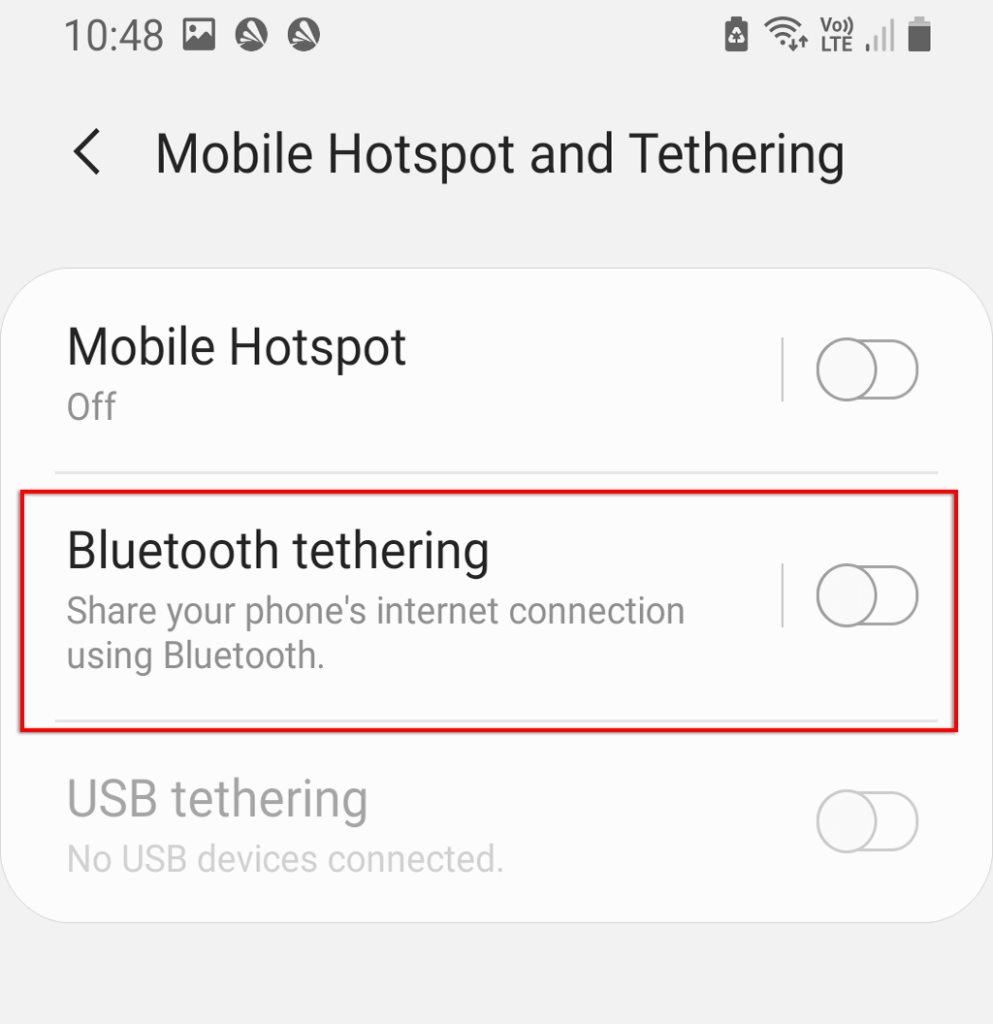
10. ตรวจสอบอุปกรณ์รับของคุณ
หากวิธีข้างต้นไม่ได้ผล อาจมีปัญหาซอฟต์แวร์หรือฮาร์ดแวร์กับอุปกรณ์รับสัญญาณของคุณ หากเป็นไปได้ ให้ลองเชื่อมต่อกับฮอตสปอตอื่นหรือการเชื่อมต่อ Wi-Fi เพื่อตรวจสอบว่าอุปกรณ์ทำงานอย่างถูกต้อง หรือดูว่าอุปกรณ์อื่น เช่น แล็ปท็อปหรือโทรศัพท์อื่นสามารถเชื่อมต่อกับฮอตสปอตได้หรือไม่
หากทำได้ ปัญหาน่าจะอยู่ที่อุปกรณ์รับสัญญาณ คุณสามารถรีเซ็ตโทรศัพท์เป็นค่าเริ่มต้นจากโรงงานเพื่อรีเฟรชด้านซอฟต์แวร์ของสิ่งต่าง ๆ ได้อย่างสมบูรณ์ การรีเซ็ตเป็นค่าเริ่มต้นจากโรงงานจะลบข้อมูลทั้งหมดของคุณ ดังนั้นตรวจสอบให้แน่ใจว่าคุณได้สำรองข้อมูลไว้ล่วงหน้า
หากต้องการรีเซ็ตโทรศัพท์เป็นค่าเริ่มต้น:
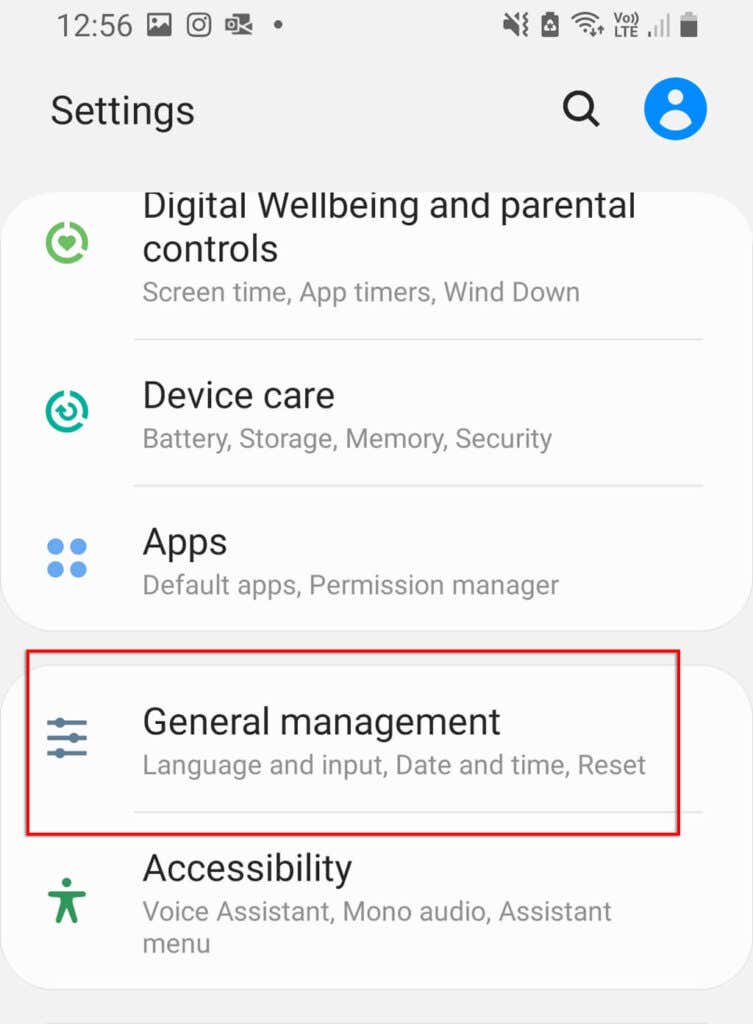
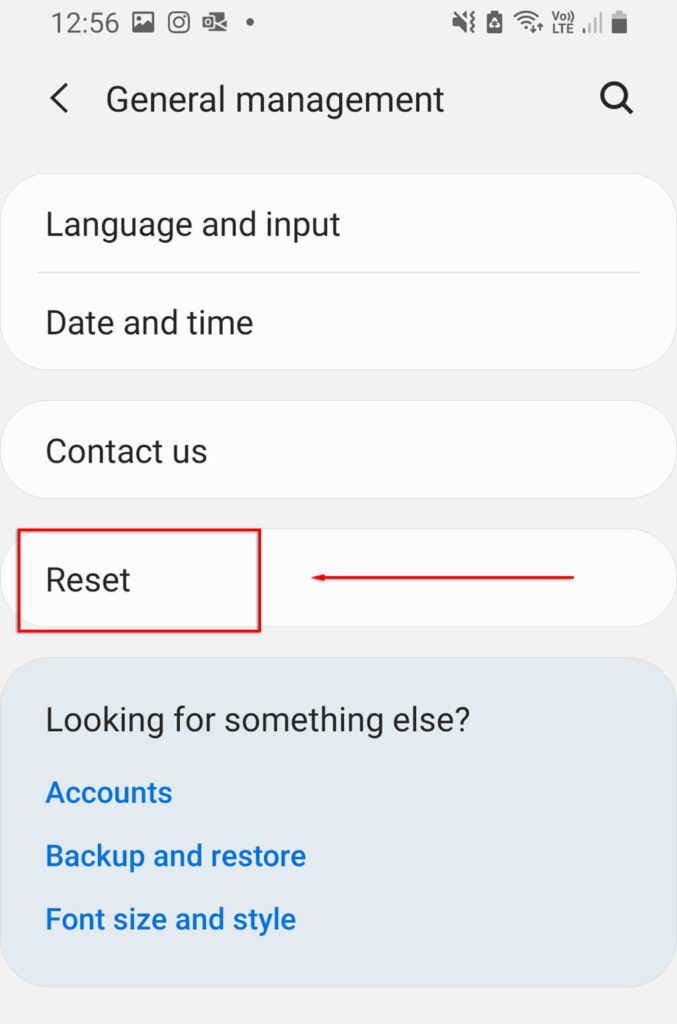
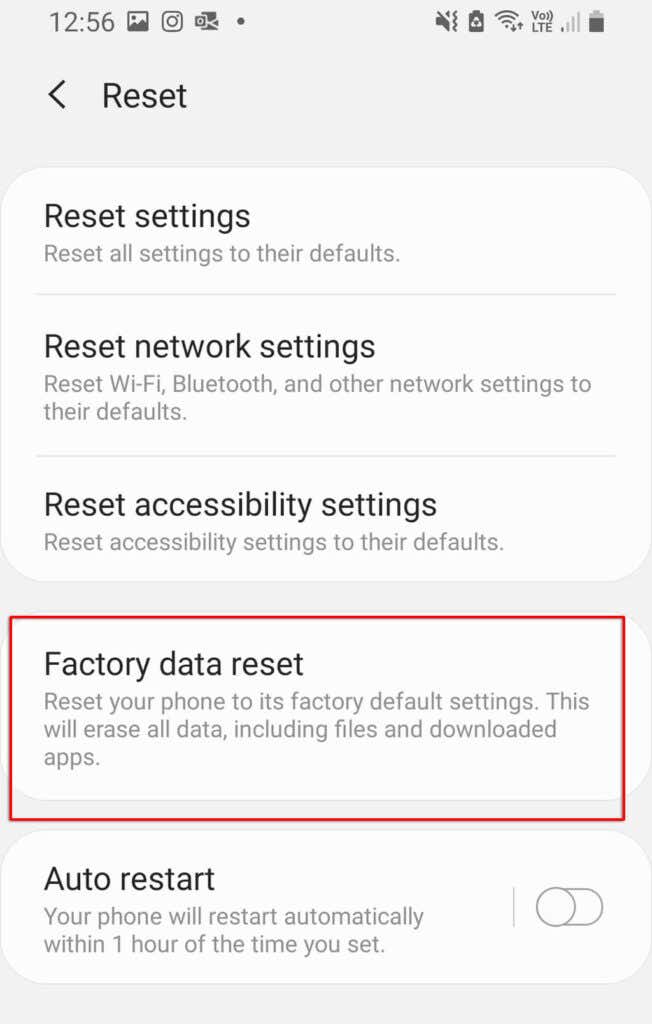
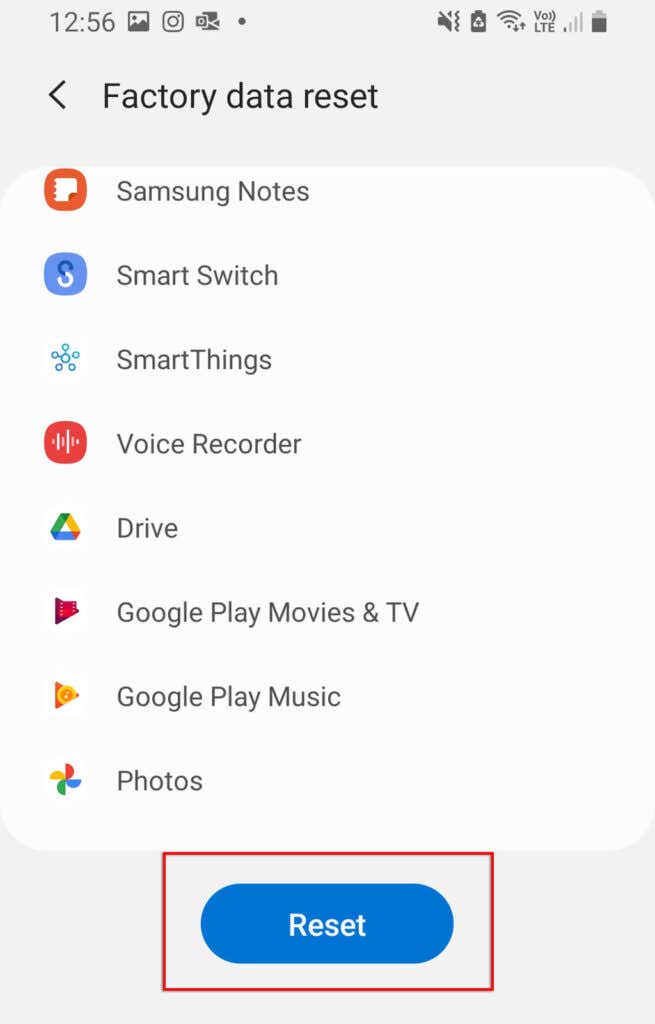
กลับมาออนไลน์
ไม่มีอะไรจะแย่ไปกว่าการไม่มีอินเทอร์เน็ต โดยเฉพาะอย่างยิ่งหากคุณต้องการทำงานหรือติดต่อใครสักคนอย่างเร่งด่วน หวังว่าหนึ่งในวิธีแก้ปัญหาของเราจะแก้ไขปัญหาฮอตสปอตของคุณที่ไม่ทำงาน หากไม่เป็นเช่นนั้น อาจเป็นปัญหาด้านฮาร์ดแวร์ และคุณจะต้องนำไปที่ศูนย์ซ่อมที่ใกล้ที่สุด (และหวังว่าจะได้รับการเปลี่ยนทดแทนฟรี!)
หากบทความนี้ช่วยคุณได้ หรือคุณมีวิธีแก้ไขอื่นๆ โปรดแจ้งให้เราทราบในความคิดเห็นด้านล่าง!
.